Si të fshini një faqe në Word {Udhëzues}
Po përpiqeni të fshini një faqe të zbrazët në Word? Në këtë udhëzues, ne do t
Loja Dinosaur, e njohur më gjerësisht si Chrome Dino është një lojë e integruar e shfletuesit që është e disponueshme në shfletuesin Google Chrome . Ai u zhvillua nga Sebastien Gabriel në 2014 për të kaluar kohën kur kompjuteri nuk ishte i lidhur me internetin. Është një lojë e thjeshtë ku lojtarët duhet të udhëzojnë një dinosaur (Tyrannosaurus Rex) drejt sigurisë duke u hedhur mbi Kaktus dhe duke rënë nën Pterodactyls.
Si të hakoni Chrome Dino dhe ta bëni atë të pavdekshëm?
Si mund të hyjë dhe të luajë një Chrome Dino?
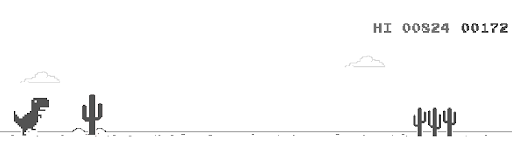
Loja ofrohet për t'u nisur kur një përdorues përpiqet të lundrojë në një faqe interneti, por merr asnjë mesazh në internet me një ikonë T Rex të pikseluar. Shtypni butonin e shiritit Hapësirë në tastierën tuaj dhe T Rex merr jetë dhe fillon të lëvizë majtas në të djathtë në një peizazh me lëvizje anash. Lojtari duhet të sigurohet që Chrome Dino të mos përplaset me asnjë pengesë duke u hedhur ose duke u ulur me tastet e shigjetave në tastierë.
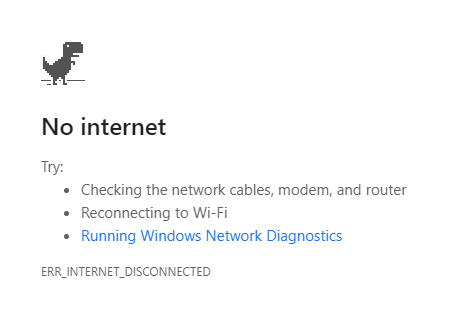
Nëse dëshironi të hyni në lojë, atëherë nuk duhet domosdoshmërisht të prisni që lidhja juaj e internetit të mos funksionojë. Thjesht hapni një skedë të re dhe shkruani një nga komandat e mëposhtme në shiritin e adresave të ndjekur nga tasti Enter.
chrome://dino
ose chrome://network-error/-106
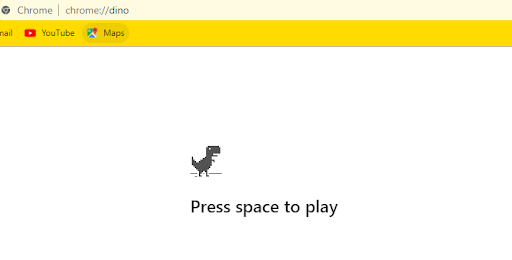
Loja është e thjeshtë dhe kërkon që lojtari të shmangë pengesat sepse përplasja me këdo do të përfundonte lojën dhe do të shfaqte mesazhin Game Over. Loja fillon me një notë të lehtë, por ajo bëhet më e shpejtë çdo 100 pikë dhe pengesat rriten në madhësi dhe vendosen më shpesh ndërsa loja përparon.
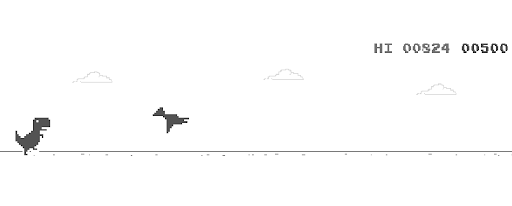
Pasi të kaloni 500 pikë, ju merrni pterodaktilë fluturues që fluturojnë drejt jush, të cilët ju mund t'i shmangni në vend që të hidheni për t'i shmangur duke përdorur tastin e shigjetës poshtë. Një ndryshim tjetër i dukshëm ndodh pas 700 pikëve ku loja automatikisht kalon në modalitetin e errët dhe më pas kalon në modalitetin normal pas 900 pikëve.
Loja mund të ndërpritet duke shtypur tastin ALT dhe të kaloni në modalitetin e ekranit të plotë duke shtypur tastin F11.
Hack Chrome Dino – Ndryshoni lartësinë dhe shpejtësinë e kërcimit
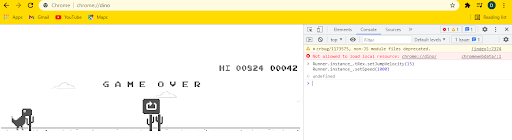
Pas 1000 pikëve, loja bëhet e vështirë dhe një shpërqendrim i lehtë mund të bëjë që Dino juaj të përplaset me Kaktusët ose Zogjtë Dino. Ka disa hakime që mund të provoni për të ndryshuar cilësimet aktuale të paracaktuara.
Hapi 1 : Filloni lojën dhe bëni një klikim të djathtë në faqen e internetit dhe zgjidhni Inspect nga menyja e kontekstit.
Shënim: Mund të shtypni gjithashtu CTRL+Shift+I në tastierë dhe do të hapen dritaret e Veglave të Zhvilluesit.
Hapi 2 : Tani klikoni në skedën Console në shiritin e sipërm dhe më pas për të rregulluar lartësinë e kërcimit, shkruani komandën e mëposhtme.
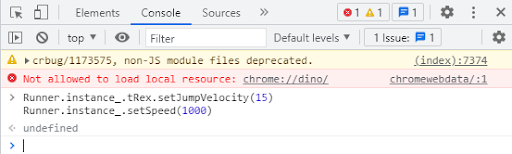
Runner.instance_.tRex.setJumpVelocity(15)
Shënim: Ju mund të kopjoni dhe ngjisni komandën e mësipërme në dritaren e Konsolës. Gjithashtu, numri "15" është lartësia e vendosur për kërcimin, e cila mund të rritet ose ulet sipas gjykimit tuaj.
Hapi 3 : Për të ndryshuar llojin e shpejtësisë së funksionimit ose kopjoni dhe ngjisni komandën e mëposhtme.
Runner.instance_.setSpeed(1000)
Shënim : Numri "1000" mund të rritet ose zvogëlohet në varësi të shpejtësisë me të cilën dëshironi të funksionojë Chrome Dino juaj.
Hapi 4 : Mbyllni dritaren e veglave të zhvilluesit dhe rifreskoni faqen për të nisur një lojë të re Chrome Dino me cilësime të reja.
Ultimate Hack Chrome Dino – Immortal & Invincible
Ulja e shpejtësisë dhe rritja e lartësisë së kërcimit mund ta bëjnë lojën më të lehtë, por nuk e bën Chrome Dino-n tuaj të papërshkueshëm nga pengesat. Këtu është një metodë që do të fuqizojë Dino-n tuaj të vrapojë përgjithmonë pa u prekur nga pengesat, megjithëse kjo mund të heqë sfidën dhe argëtimin nga loja.
Hapi 1: Hapni një skedë të re dhe ngjisni chrome://dino në shiritin e adresave për të ngarkuar lojën.
Hapi 2: Bëni një klikim me të djathtën dhe më pas klikoni në opsionin Inspect nga menyja e kontekstit.
Hapi 3: Dritarja Developer Tools do të hapet ku duhet të klikoni në skedën Console.
Hapi 4: Shkruani ose kopjoni/ngjisni kodet e mëposhtme në dritaren e Konsolës.
var original = Runner.prototype.gameOver
Shtypni tastin Enter
Runner.prototype.gameOver = function (){}
Hapi 5: Mbyllni dritaren Developer Tools dhe rifreskoni skedën e Chrome për të lejuar ngarkimin e cilësimeve të reja.
Shënim: Chrome Dino plotësisht i ri i fuqizuar tani mund të funksionojë përgjithmonë pa pasur nevojë të hidhet mbi kaktus ose rosë nga Pterodactyls.
Hapi 6: Nëse mërziteni nga vrapimi i pafund pa sfidë, mund të ktheheni në cilësimet e paracaktuara duke ngjitur komandën e mëposhtme në dritaren e konsolës.
Runner.prototype.gameOver = original
Hapi 7: Rifreskojeni faqen e internetit përsëri dhe filloni një lojë të re me cilësimet origjinale.
Fjala e fundit se si të hakoni Chrome Dino dhe ta bëni atë të pavdekshëm?
Chrome Dino është një lojë e mahnitshme për kalimin e kohës që nuk kërkon që ju të mësoni ose të stërviteni për të luajtur lojën. Mund të luhet nga gjithsej tre taste (2 taste me shigjeta dhe Alt për pauzë). Modaliteti i pamposhtur heq zemrën dhe shpirtin e lojës pasi nuk ka mbetur asnjë sfidë, por duhet provuar të paktën një herë. Hackat e tjera si rritja e kërcimit dhe ulja e shpejtësisë janë hakime të lezetshme që krijojnë interes më të mirë në lojë. Na ndiqni në rrjetet sociale – Facebook , Instagram dhe YouTube .
Po përpiqeni të fshini një faqe të zbrazët në Word? Në këtë udhëzues, ne do t
Kjo është një nga pyetjet më të mëdha që bëjnë përdoruesit, nëse mund të shohin kush e ka parë profilin e tyre në Instagram. Mësoni më shumë për mënyrat dhe mjetet që ndihmojnë në monitorimin e vizitorëve të profilit tuaj!
Mësimi për instalimin e një printeri në Windows 10, duke përfshirë printerët Wi-Fi dhe ata lokalë. Udhëzime hap pas hapi dhe zgjidhje për problemet e zakonshme.
Mësoni se si të zhbllokoni dikë në Facebook dhe Messenger lehtësisht me këtë udhëzues të detajuar. Ndiqni hapat e thjeshtë për të rifituar kontaktin me miqtë tuaj të bllokuar.
Dëshironi të fshini lejet e skaduara dhe të rregulloni portofolin e Apple? Ndiqni ndërsa unë shpjegoj në këtë artikull se si të hiqni artikujt nga Apple Wallet.
Pavarësisht nëse jeni i rritur apo i ri, mund t'i provoni këto aplikacione ngjyrosëse për të çliruar kreativitetin tuaj dhe për të qetësuar mendjen tuaj.
Ky udhëzues ju tregon se si të zgjidhni një problem me pajisjen tuaj Apple iPhone ose iPad që shfaq vendndodhjen e gabuar.
Shiko se si mund të aktivizosh dhe menaxhosh "Mos shqetëso" në iPad, në mënyrë që të përqendrohesh në atë që duhet të bësh. Këtu janë hapat që duhen ndjekur.
Shihni mënyra të ndryshme se si mund ta bëni tastierën tuaj iPad më të madhe pa një aplikacion të palës së tretë. Shihni gjithashtu se si ndryshon tastiera me një aplikacion.
A po përballeni me gabimin e iTunes që nuk zbulon iPhone ose iPad në kompjuterin tuaj Windows 11? Provoni këto metoda të provuara për të zgjidhur problemin tani!






